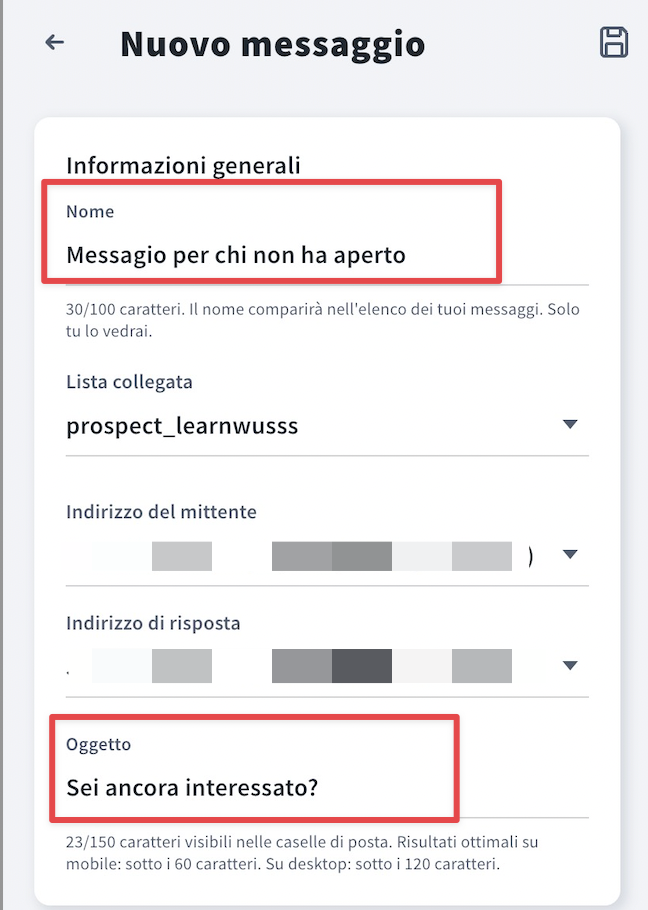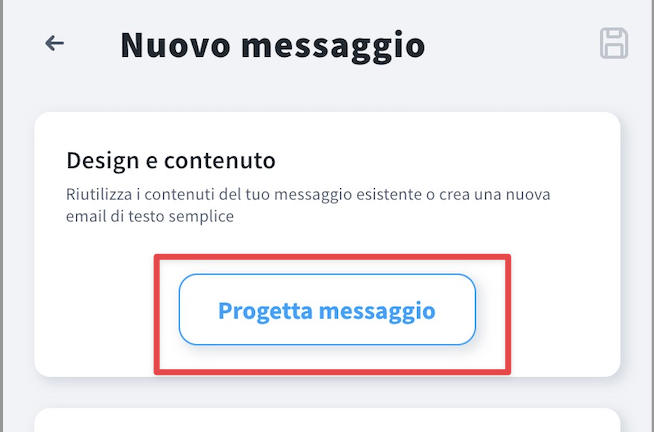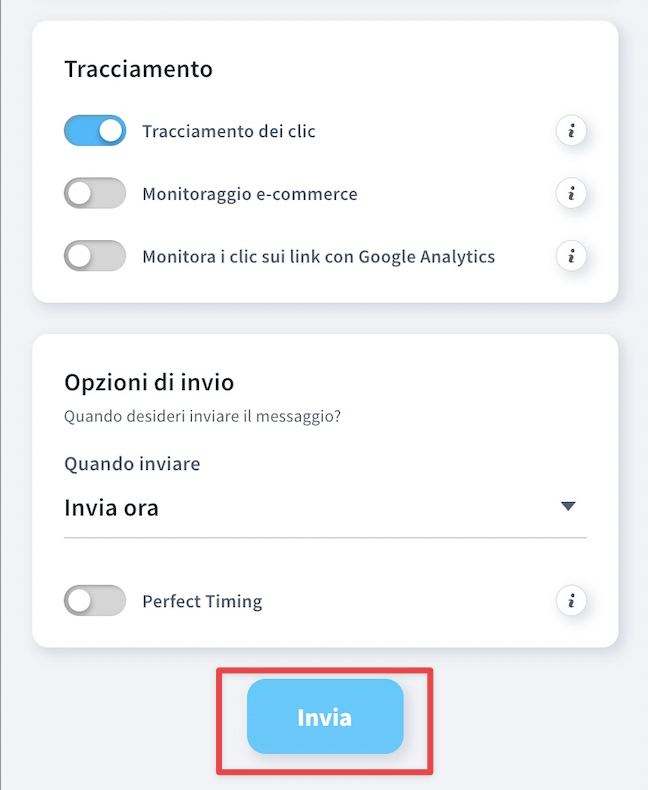Posso inviare newsletter in base alle azioni degli abbonati nei miei messaggi precedenti utilizzando l’app mobile GetResponse?
Puoi inviare un altro messaggio ai destinatari che hanno aperto o non aperto il messaggio precedente oa coloro che hanno fatto clic o non hanno fatto clic su nulla nel messaggio precedente.
- Fai clic sulle 3 linee orizzontali nell’angolo in basso a sinistra della dashboard.
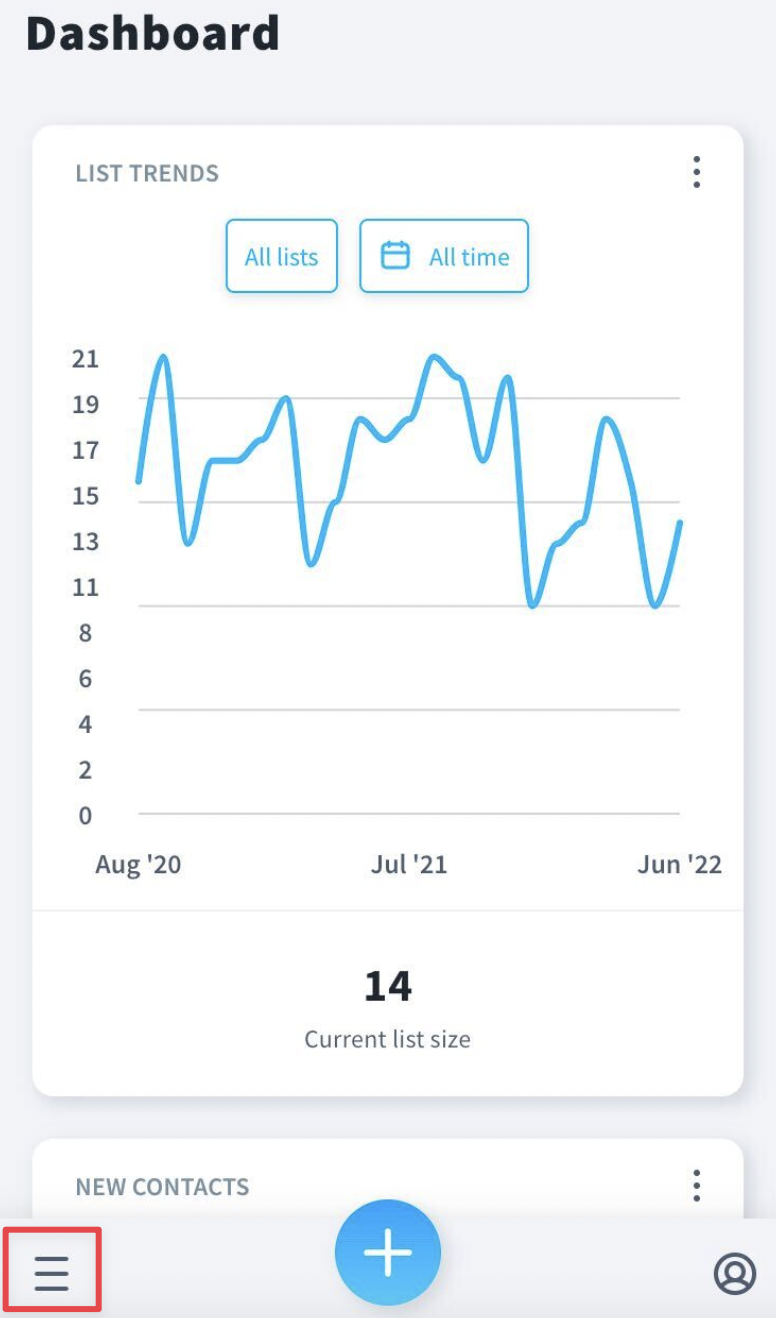
- Scegli Email marketing dal menu.
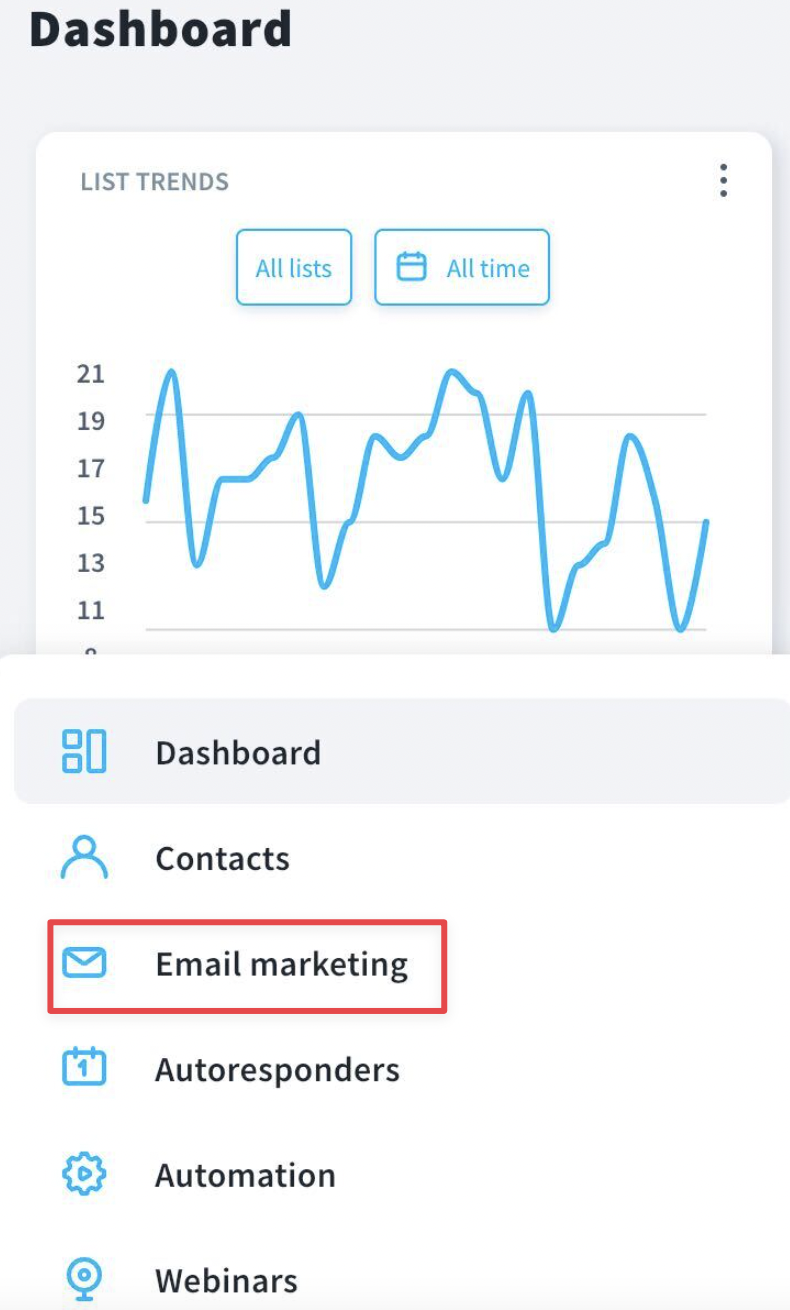
- Fai clic su un determinato messaggio.
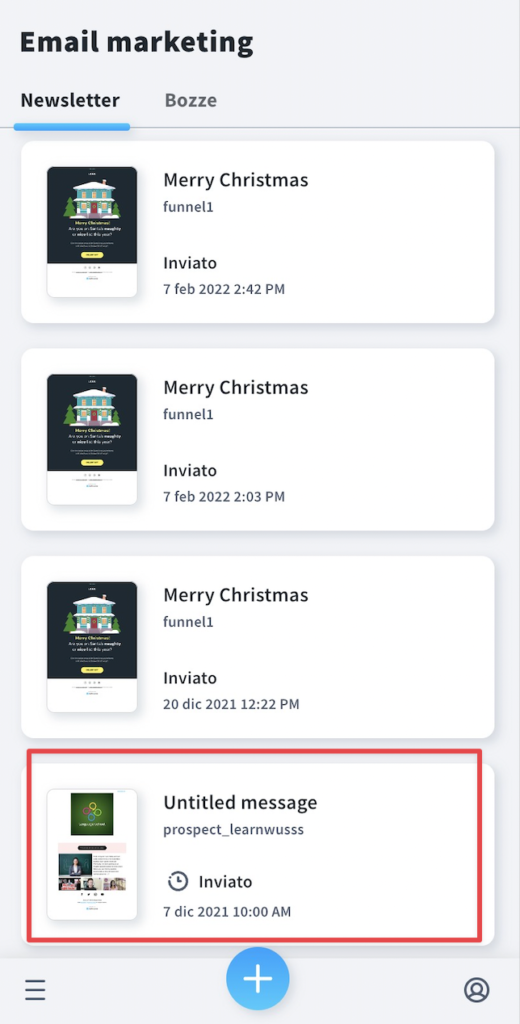
- Dalla scheda Riepilogo selezionare Mostra attività destinatario.
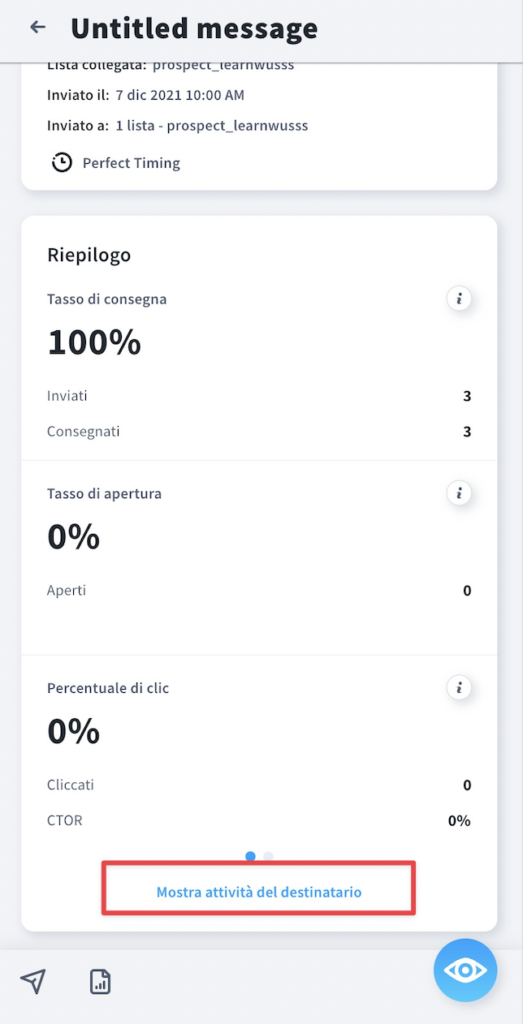
- Seleziona Tutti i destinatari.
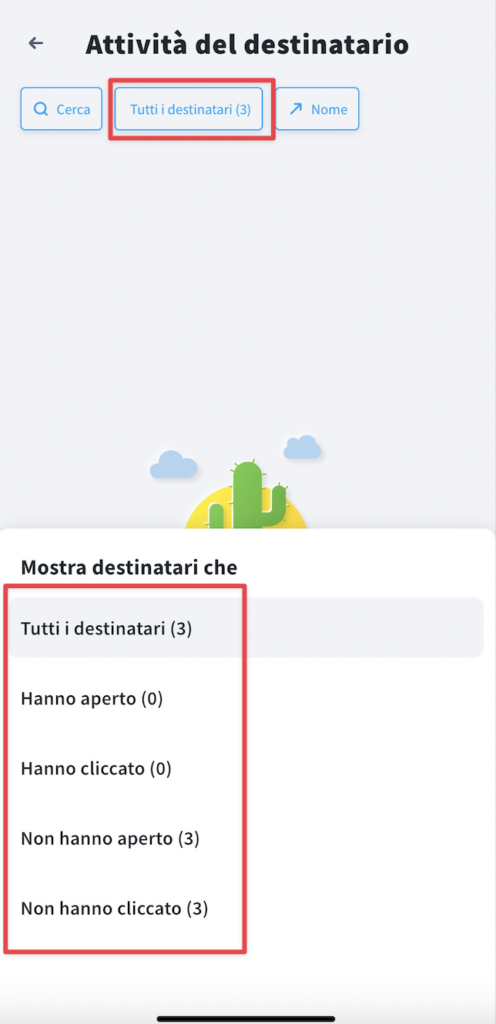
- Ordina i destinatari in base alle tue esigenze.
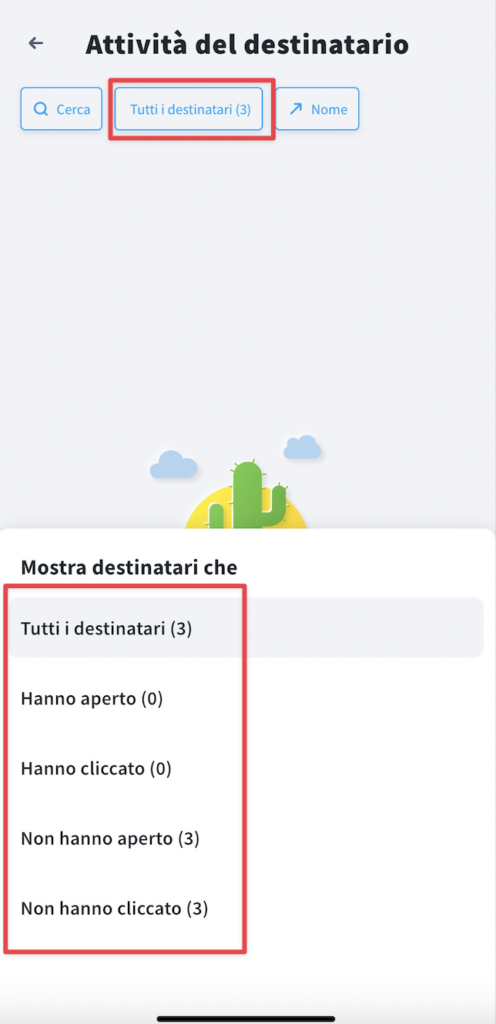
- Fai clic sull’icona di invio messaggio nell’angolo in basso a destra.
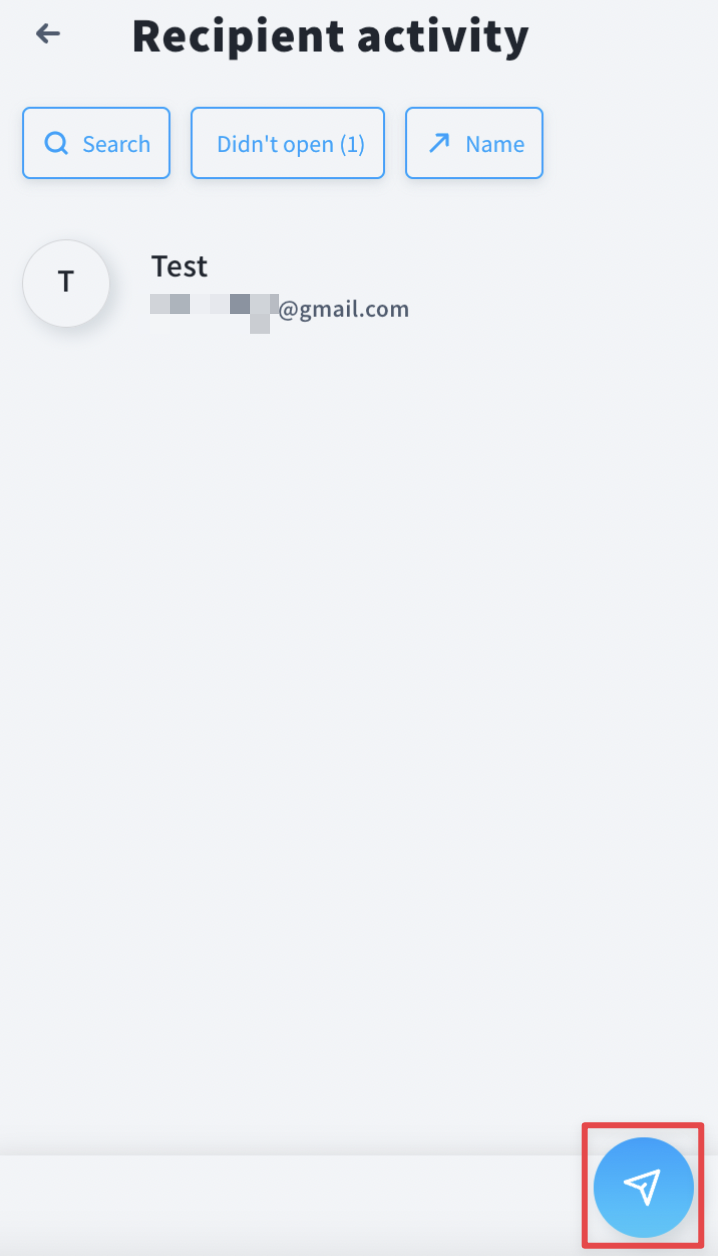
8. Verrai trasferito alla pagina di creazione della newsletter.
Aggiungi nome e oggetto, progetta il contenuto del tuo messaggio, scegli le opzioni di tracciamento e invio e fai clic sul pulsante Invia quando sei pronto.